Содержание
- 2. Биржа gogetlinks.net Именно так вебмастер видит задания: Нажимаем Подробнее, чтобы увидеть задание
- 3. Как выглядит задание? Тут может быть Яндекс или Гугл
- 4. Тип обзора 1. Ссылка Ссылка в самом тексте – не отдельным абзацем после текста. 2. Статья
- 5. Тип- ССЫЛКА
- 6. Тип- СТАТЬЯ
- 7. Тип - ЗАМЕТКА
- 8. Индексация страниц Страницы как в индексе, так и не в индексе - Либо вставляем ссылку в
- 9. Как найти проиндексированную статью в Яндекс по ключевому слову? host:сайт(пробел)ключевое слово
- 10. Как найти проиндексированную статью в Гугл по ключевому слову? site:сайт(пробел)ключевое слово
- 11. За какими показателями нужно следить в бирже Gogetlinks именно вебмастеру?
- 12. Время выполнения. Должно быть не более 1-3 суток.
- 13. % индексации. Он должен всегда составлять 100.
- 14. Открываем меню - Задания и предложения Вкладка – Оплаченные Пункт Для площадки – выбираем сайт Пункт
- 15. Cтавим галочку возле задания (слева) - Выбираем меню изменить адрес страницы (справа)
- 16. После переноса ссылки с одной страницы на другую: - нажимаем Выполнить - ставим его в строку
- 17. Теперь проверяем индексацию нового URL – нажимаем ПРОВЕРИТЬ ИНДЕКСАЦИЮ
- 18. ГОТОВО! Ссылка перенесена и уже завтра индексация станет 100%
- 19. ЕЩЕ ВАЖНО! ОЖИДАЮЩЕ ИНДЕКСАЦИИ если осталось меньше 30 дней - переносим в новую статью если осталось
- 20. Биржа miralinks.ru Задания наши находятся во вкладке вебмастер
- 21. Выполнять заявки нужно в течении 24 часов Вкладка Размещение - Требуют Внимание. Размещаем у себя на
- 22. Вкладка Размещение статьи - Требуют внимание 1. Нажимаем на название статьи
- 23. 2. Открывается статья, спускаемся ниже и копируем код НТМЛ и публикуется статья на нашем сайте.
- 24. 3. Далее нажимаем Разместить
- 25. 4. Появляется окно, куда нужно вставить URL размещенной статьи 5. Нажимаем Проверить - ОК
- 26. Вкладка Написание и размещение статей – Требуют внимания 1. Ставим галочку возле задания. 2. Над галочкой
- 27. Задание получает статус - в работе
- 28. Далее нажимаем на название задания статьи
- 29. Открывается окно со списком ссылок, которые должны быть в статье
- 30. 1. Пишем статью со ссылками у себя сайте – получаем ее URL. 2. Закрываем окно, ставим
- 31. 4. Открывается окно, в котором нужно заполнить: название статьи, ее url и текст 5. Нажимаем Сохранить
- 33. Скачать презентацию
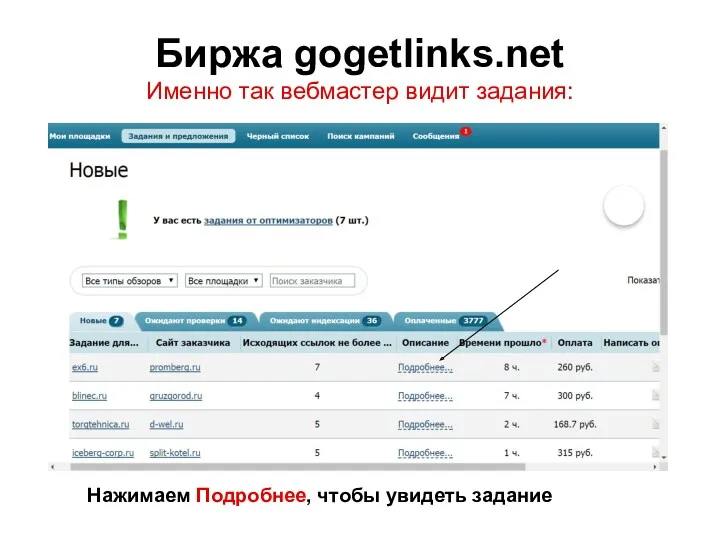
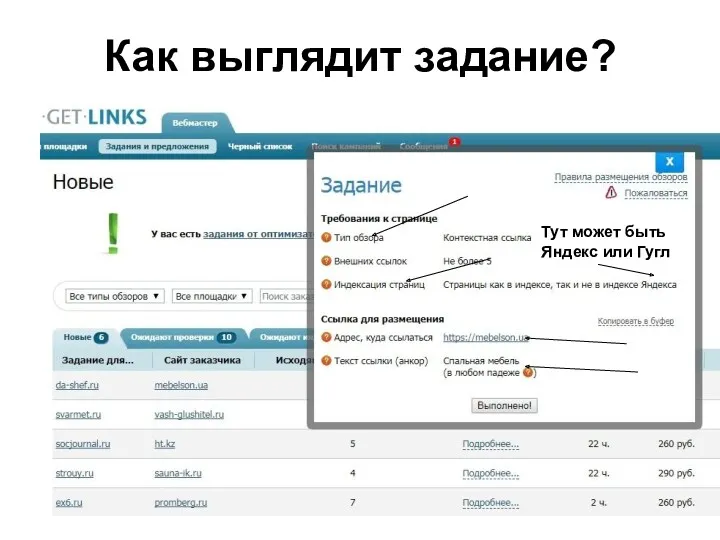


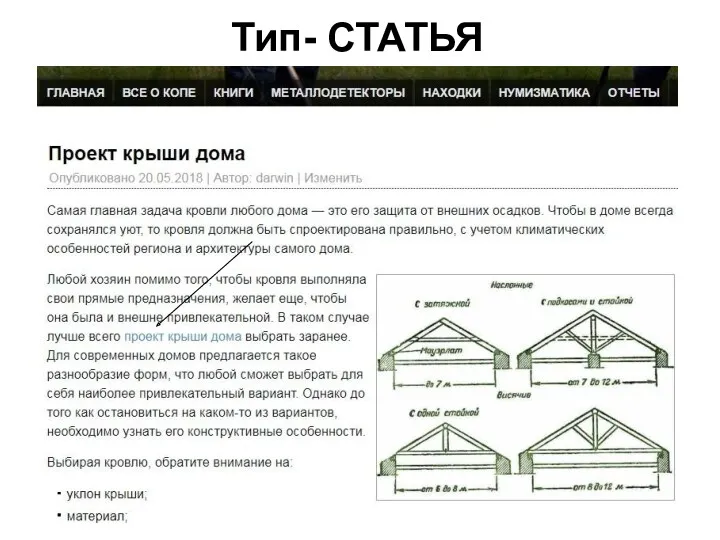


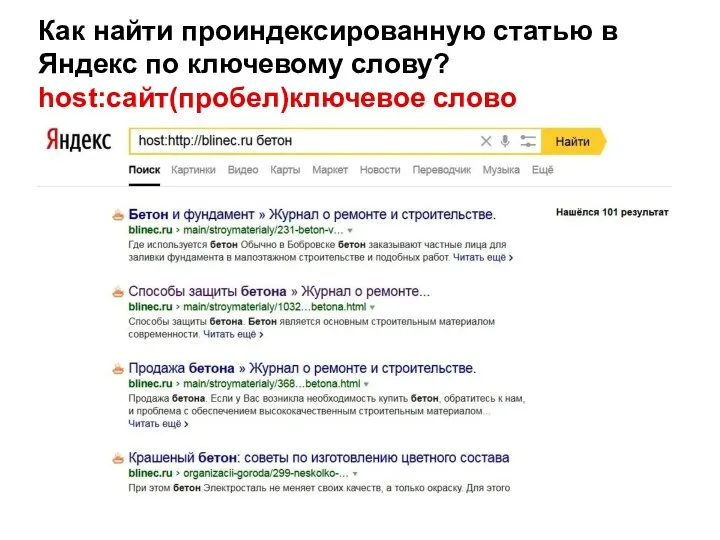
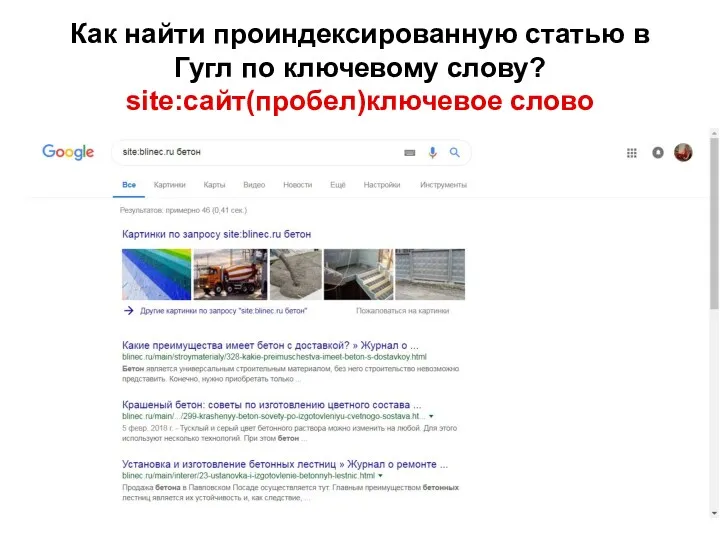

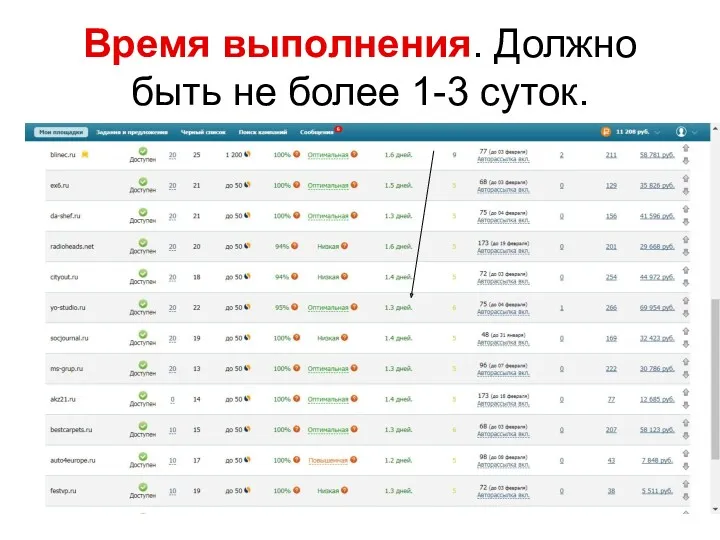
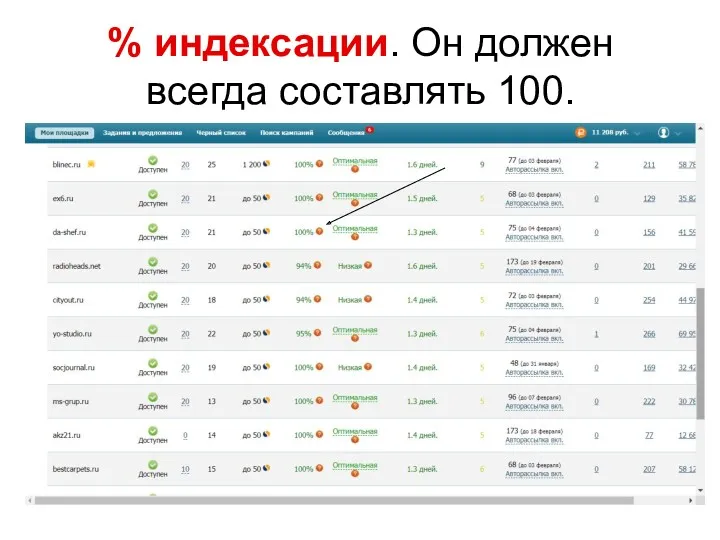
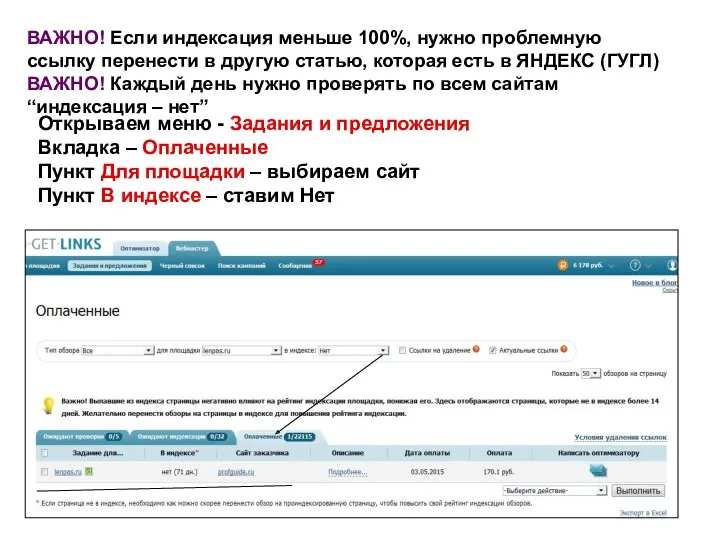
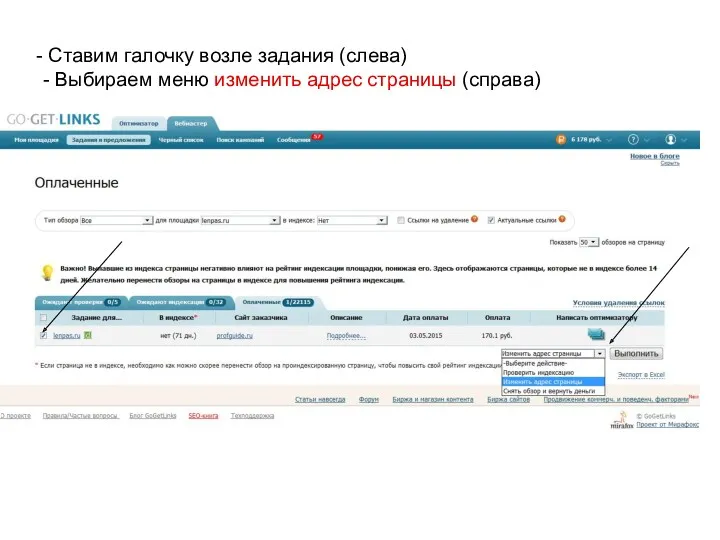
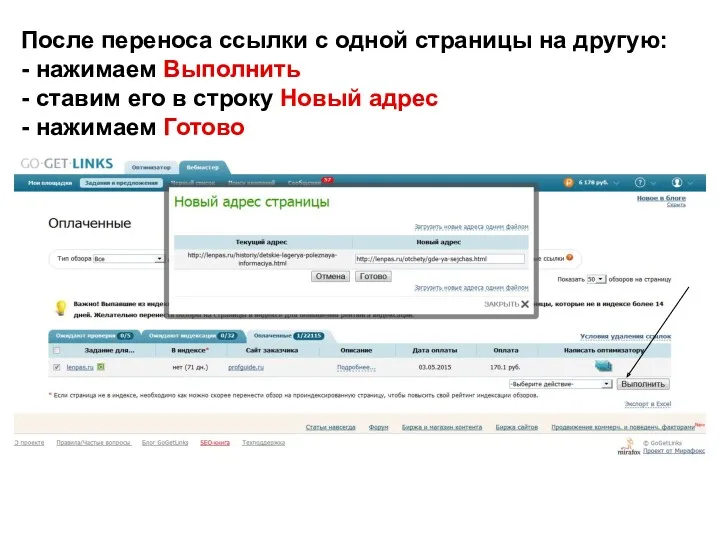
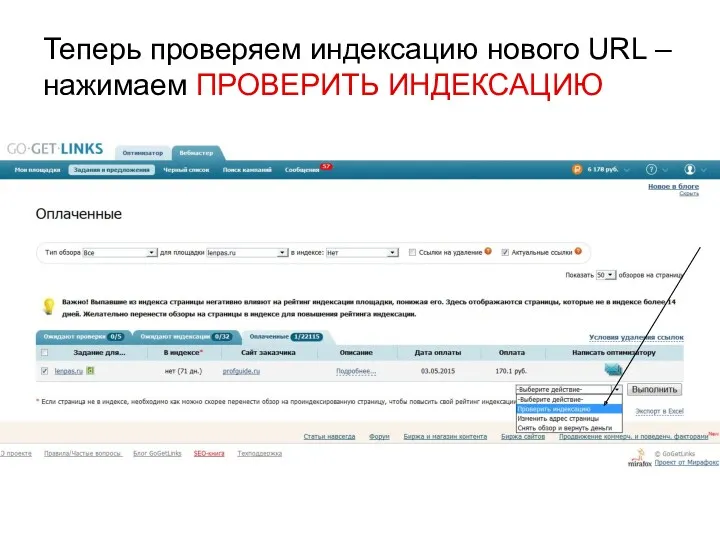
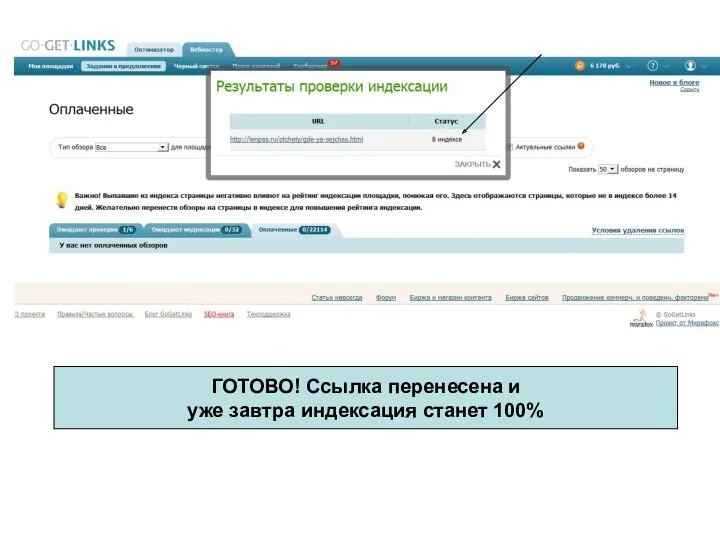
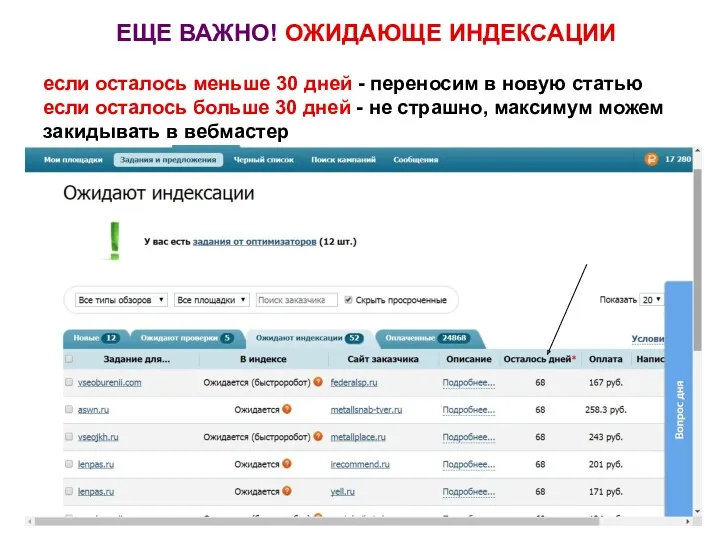
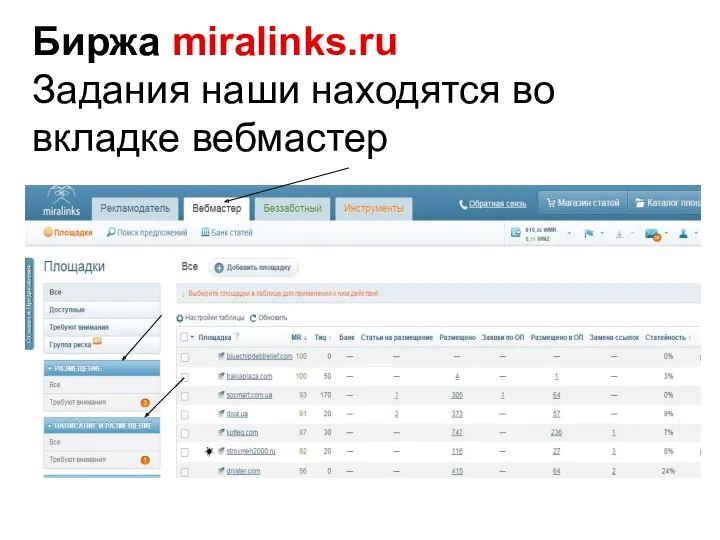

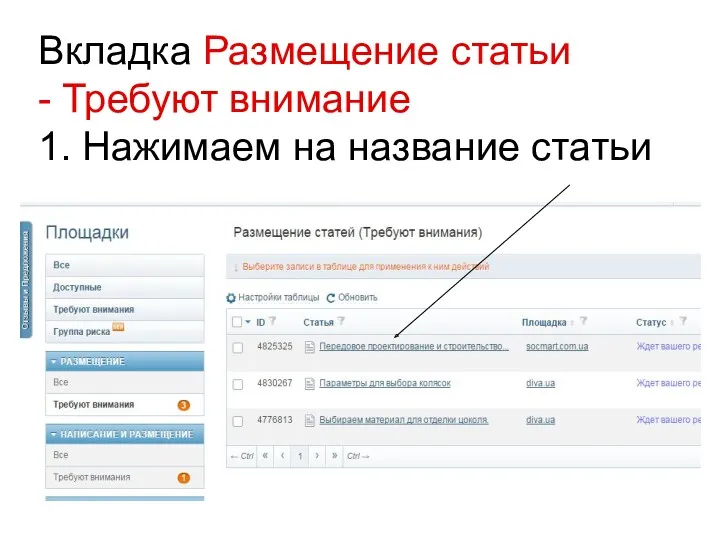
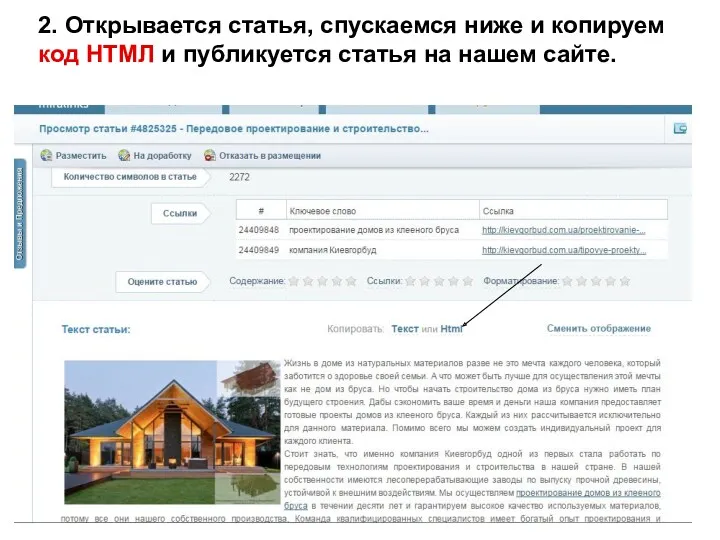
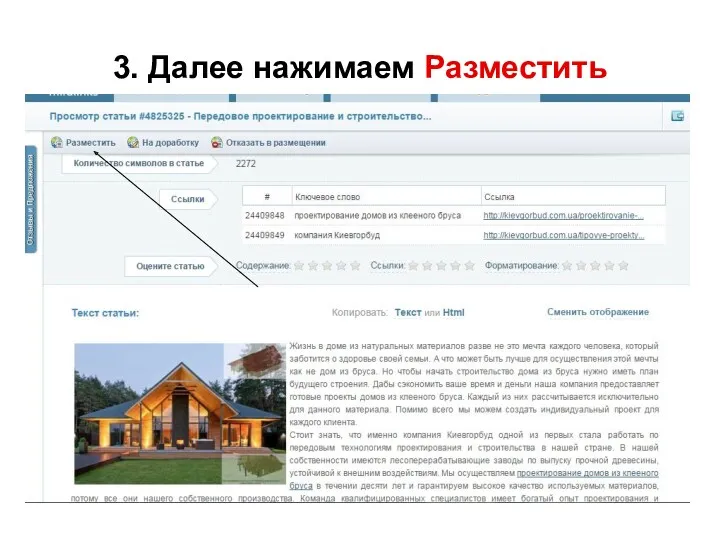
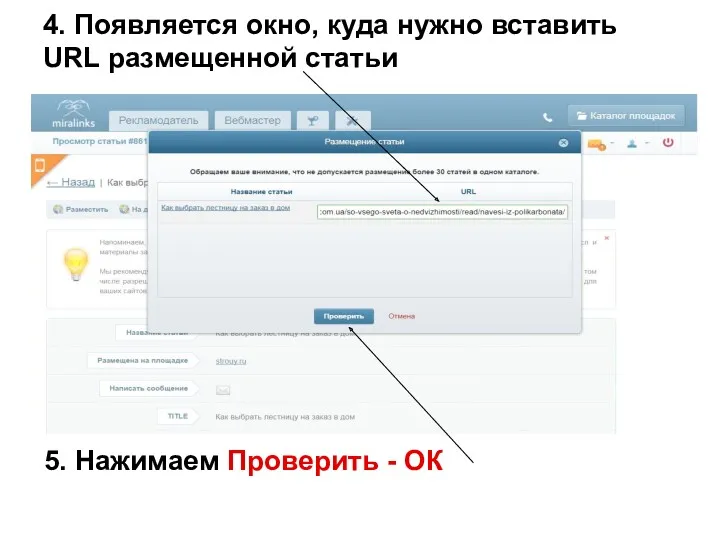
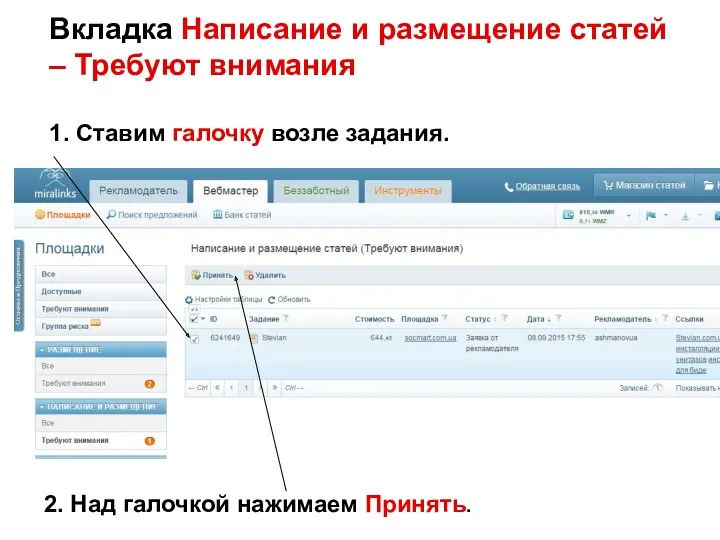
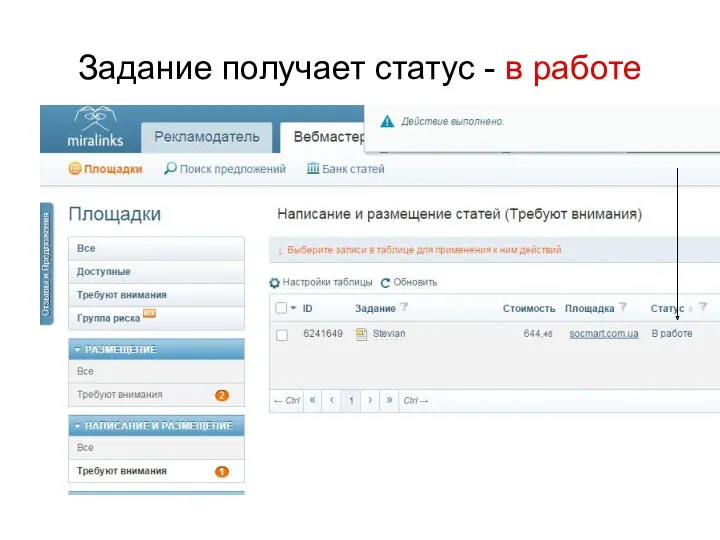
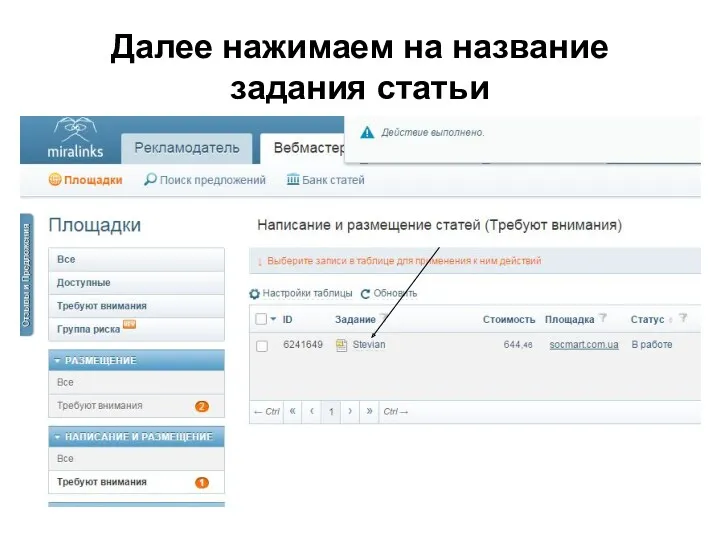
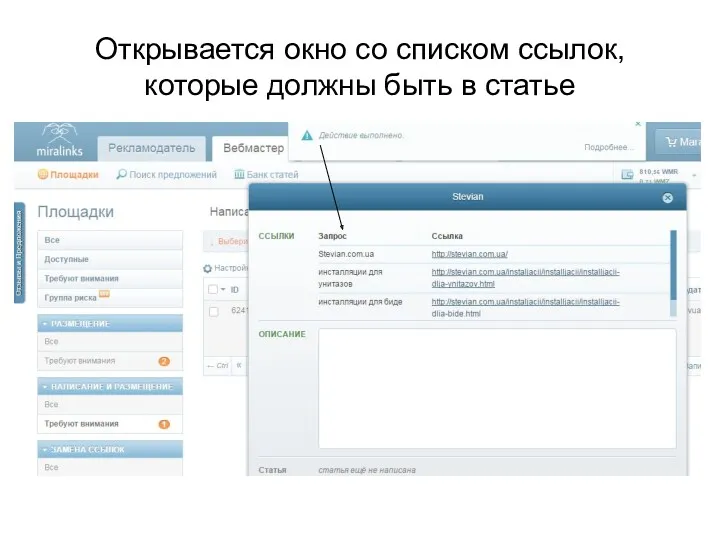
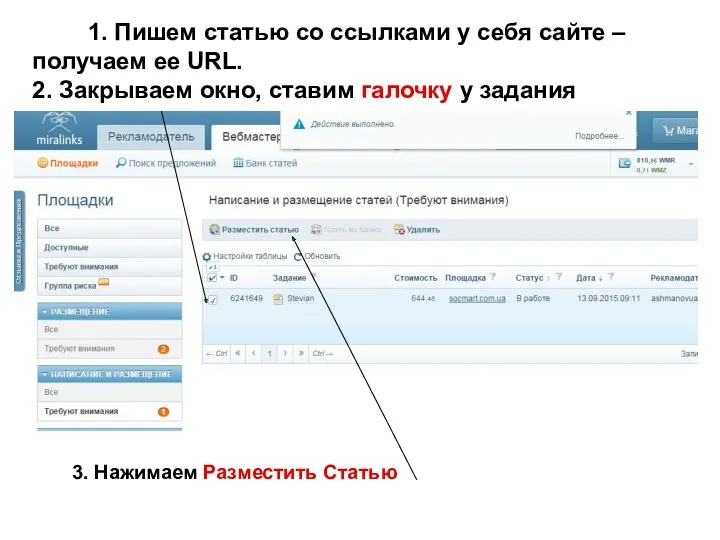
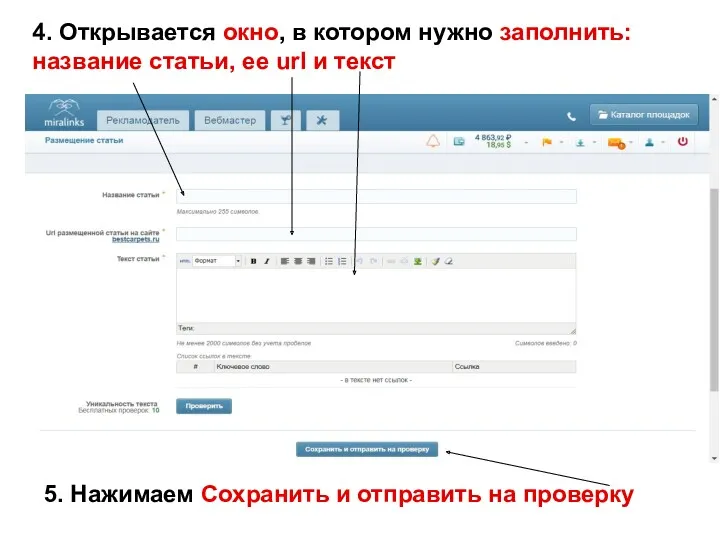
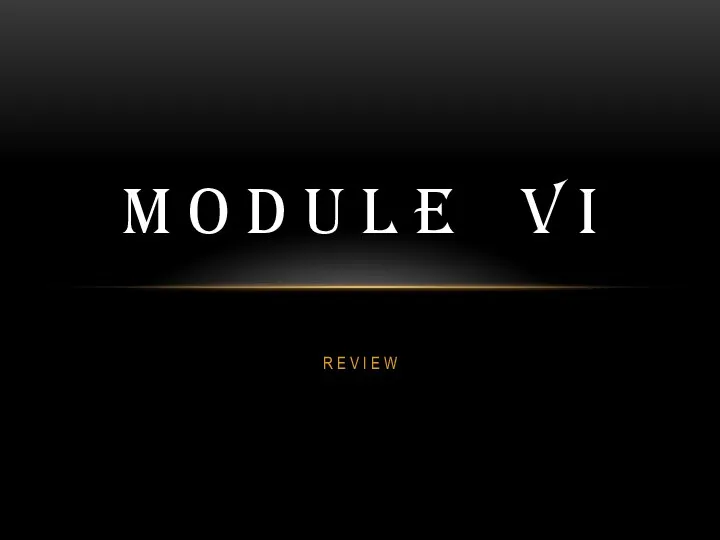 Widget, element and render Trees
Widget, element and render Trees Разработка корпоративного веб-сайта
Разработка корпоративного веб-сайта Базы данных, как основа современных CALS-технологий
Базы данных, как основа современных CALS-технологий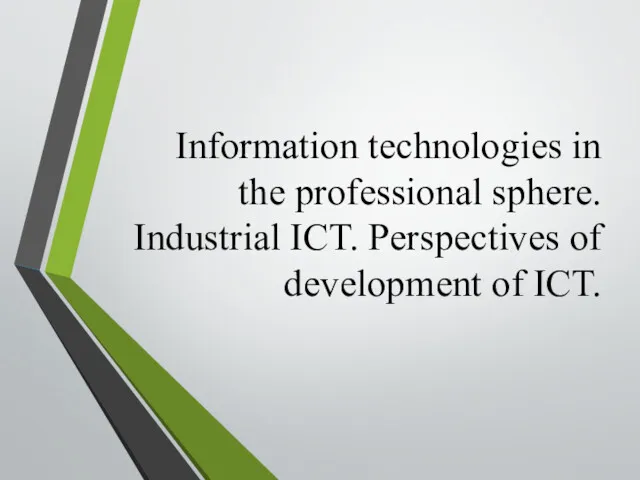 Information technologies in the professional sphere
Information technologies in the professional sphere Интегрированная среда программирования
Интегрированная среда программирования Массивы
Массивы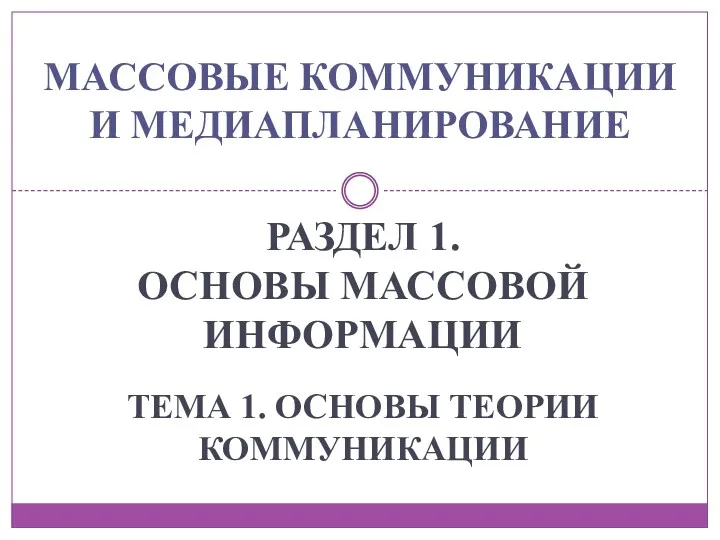 Основы теории коммуникации
Основы теории коммуникации Информационные процессы и их реализация с помощью компьютеров. (Лекция 7)
Информационные процессы и их реализация с помощью компьютеров. (Лекция 7) Сайт о компьютерной игре. Посадочная и регистрационная страницы
Сайт о компьютерной игре. Посадочная и регистрационная страницы Системи управління базами даних: основи побудови та моделі організації
Системи управління базами даних: основи побудови та моделі організації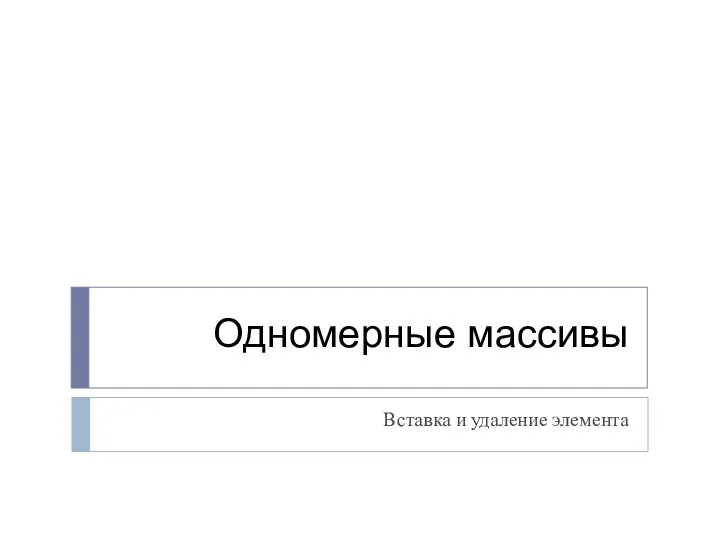 Одномерные массивы. Вставка, удаление элемента.
Одномерные массивы. Вставка, удаление элемента. С++. История языка Си++
С++. История языка Си++ Лекция 2. Аппаратное обеспечение информационных технологий
Лекция 2. Аппаратное обеспечение информационных технологий Текстовый процессор MS Word
Текстовый процессор MS Word Технологии мультимедиа
Технологии мультимедиа Автоматизированные информационные системы медицинских организаций
Автоматизированные информационные системы медицинских организаций Разработка REST API сервиса Информер о предстоящих рейсах
Разработка REST API сервиса Информер о предстоящих рейсах Графические возможности языка Паскаль
Графические возможности языка Паскаль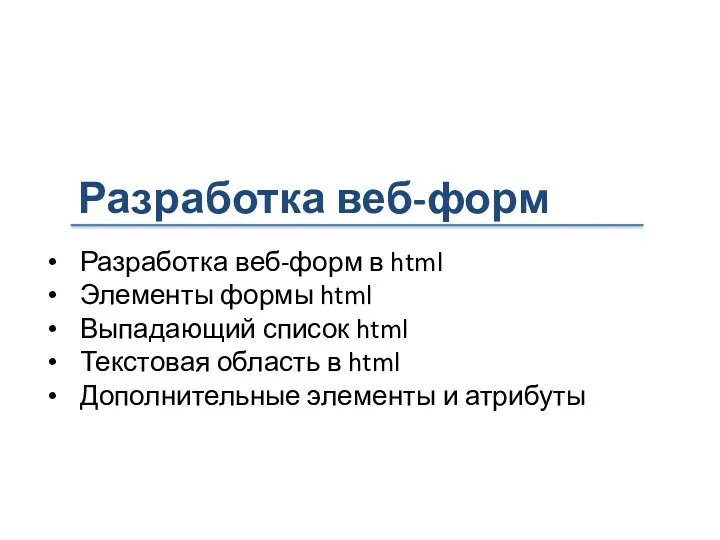 Разработка веб-форм
Разработка веб-форм Технология машиностроения
Технология машиностроения Элементы математической логики
Элементы математической логики Проект использования оборудования 3COM в ЛВС
Проект использования оборудования 3COM в ЛВС Структура программы на языке Паскаль
Структура программы на языке Паскаль Урок 17 Содержание и объём понятий
Урок 17 Содержание и объём понятий Электронные таблицы. Формулы и функции. Вычисления в Excel. Графики и диаграммы
Электронные таблицы. Формулы и функции. Вычисления в Excel. Графики и диаграммы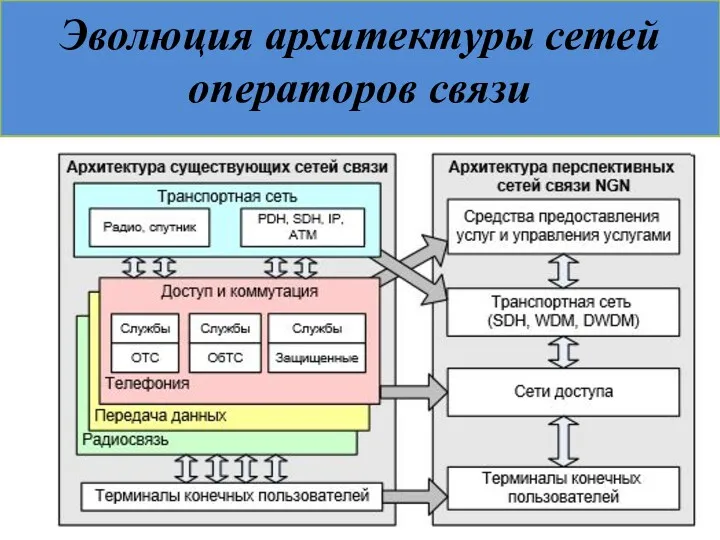 Эволюция архитектуры сетей операторов связи
Эволюция архитектуры сетей операторов связи Инструкция товароведа для работы в 1С 8.3 Торговля (часть 2)
Инструкция товароведа для работы в 1С 8.3 Торговля (часть 2) Составление индивидуальной траектории обучения
Составление индивидуальной траектории обучения